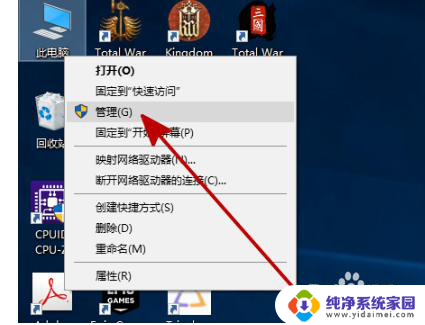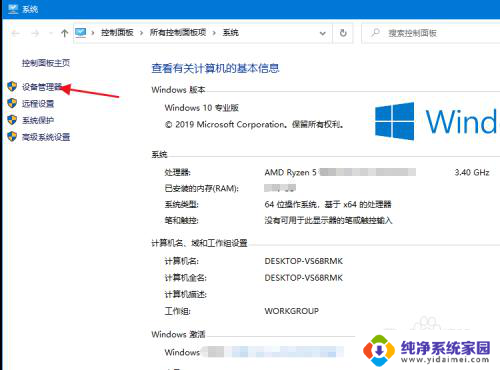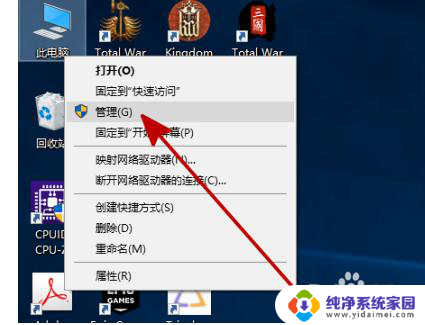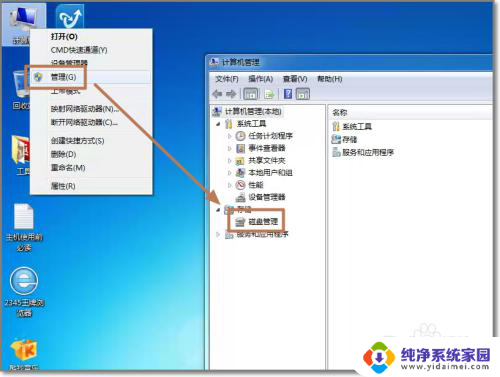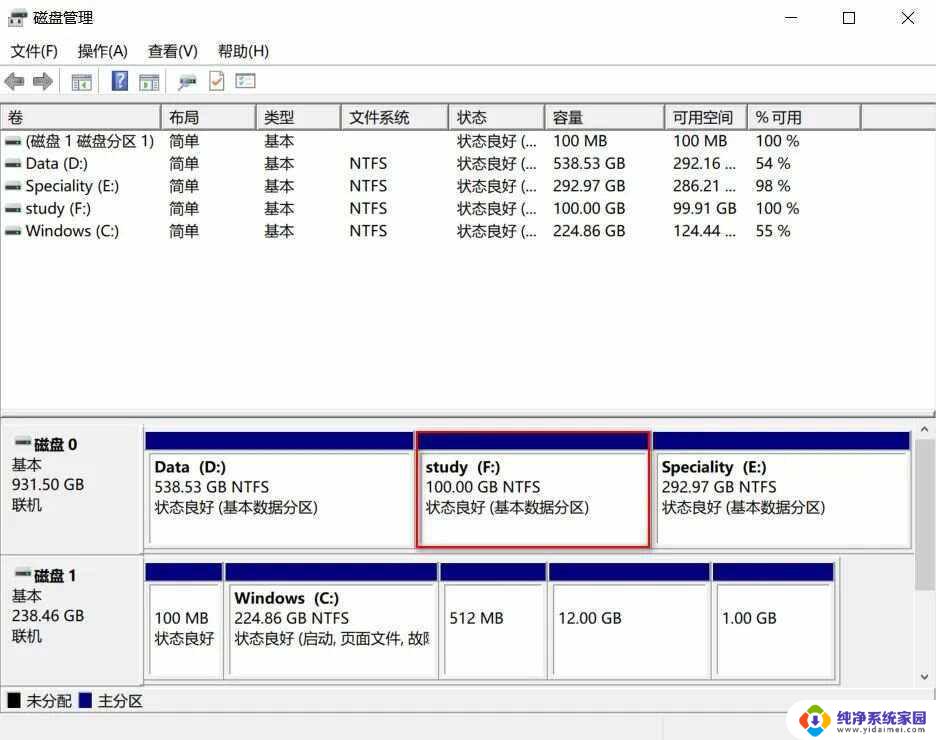新装的硬盘电脑看不见硬盘win10 win10新安装硬盘未显示的处理办法
更新时间:2023-12-23 10:57:50作者:xiaoliu
在现代科技发展迅猛的时代,电脑已经成为我们生活中不可或缺的一部分,有时候我们可能会遇到一些问题,比如新装的硬盘电脑无法识别。特别是在安装了Windows 10操作系统后,有时硬盘可能无法显示。这个问题可能会让我们感到困惑和无奈。但是不要担心,下面将为大家介绍一些解决这个问题的方法。只要按照正确的步骤进行操作,相信很快就能够解决这个问题,让电脑重新识别硬盘,保证我们能够正常使用电脑。
方法如下:
1.首先在桌面上右键”此电脑“,在弹出来的列表中找到”管理“并打开。
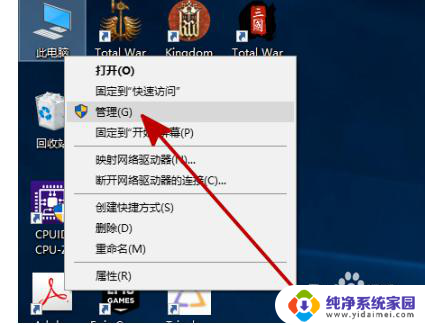
2.在”管理“中找到并打开”磁盘管理“。
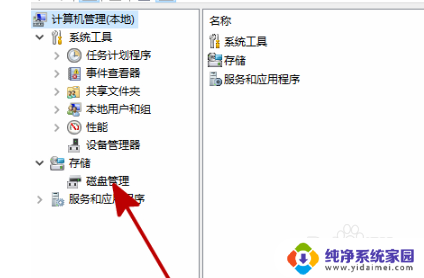
3.在”磁盘管理“中找到和你所安装硬盘名字相同但无法打开的同名硬盘,并右键此硬盘。在弹出来的列表中找到”更改驱动器号和路径“并打开。
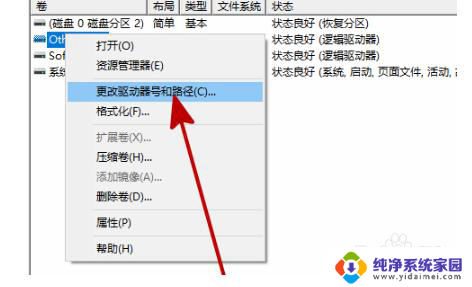
4.在弹出的对话框中点击”添加“。
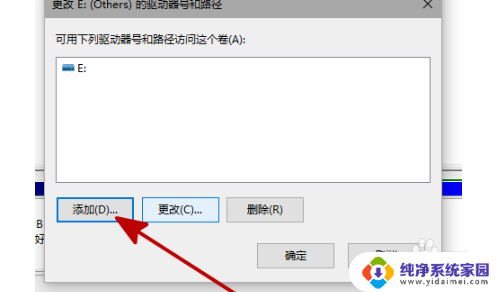
5.在新弹出的对话框中,点击”分配一下驱动器号”并确定。
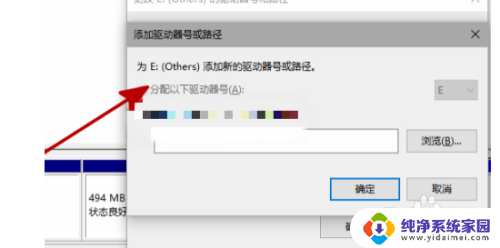
6.重启资源管理器,即可看到新安装的硬盘已经恢复显示了。
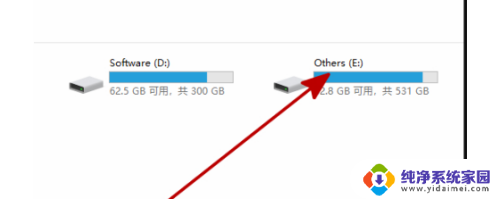
以上就是新装的硬盘电脑看不见硬盘win10的全部内容,有遇到这种情况的用户可以按照以上方法来解决,希望能够帮助到大家。